
Sanyo テレビのリモコンが電池切れで機能しなくなり、交換用の電池もない場合は、リモート アプリを使用してテレビを操作できます。リモート アプリを使用するには、WiFi 接続と Android または iOS 搭載のスマートフォンが必要です。または、Android ユーザーは、デバイス用に設計された IR リモート アプリを利用できます。このガイドでは、Sanyo テレビのリモート アプリを効果的に設定して使用するための詳細な手順を説明します。
Google TV アプリを使用して Sanyo Android TV を操作する
まず、Sanyo テレビを安定した WiFi ネットワークに接続し、スマートフォンが同じネットワークに接続されていることを確認します。
1. スマートフォンの内蔵アプリストアを開き、Google TVアプリをダウンロードします。一部の Android デバイスには Google TV がすでにプリインストールされている場合がありますので、必要に応じてアップデートを確認してください。
2. Google TVアプリを起動し、利用規約に同意します。
3. ホーム画面に移動し、リモートまたは接続アイコンをタップします。
4. 必要な権限を付与して、アプリが近くのデバイスを検索できるようにします。
5. 利用可能なデバイスのリストからSanyo テレビを選択し、テレビ画面に表示されるペアリング コードをメモします。
6. アプリにペアリングコードを入力し、「ペアリング」ボタンをタップします。
Sanyo Android TV が Google TV アプリにリンクされ、アプリ内のコントロール アイコンを使用して操作できるようになりました。
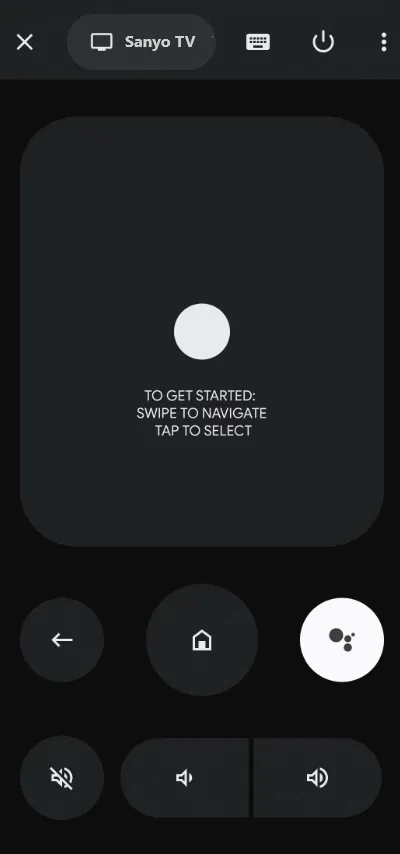
Roku アプリを使用して Sanyo Roku TV を制御する
スマートフォンとSanyo Roku TVが同じWiFiネットワークに接続されていることを確認してください。
1.スマートフォンの各アプリストアからRoku アプリをダウンロードします。
2. Roku アプリを開き、「許可」をタップしてポリシーに同意します。
3. Roku の認証情報を入力してサインインします。アカウントがない場合は、「ゲストとして続行」オプションを選択します。
4. アプリのホームページから、「デバイス」アイコンをクリックします。
5.近くのデバイスのリストからSanyo テレビを選択します。
6. 接続されると、リモートアイコンが表示されます。これをタップして、Sanyo テレビのコントロール アイコンにアクセスします。
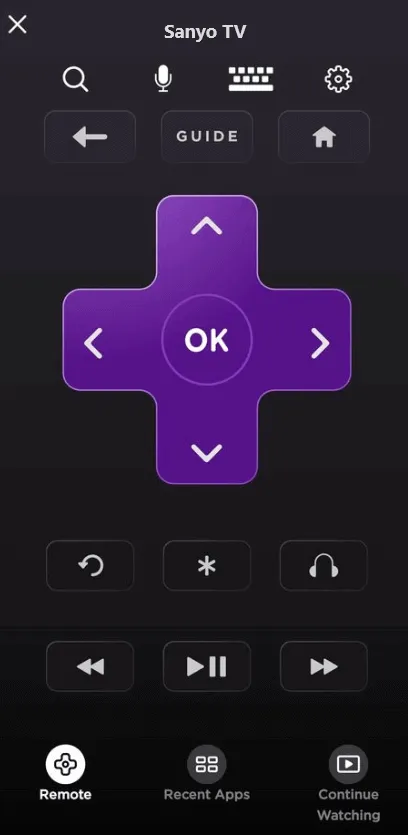
IRリモートアプリを使用してSanyoテレビを制御する
Sanyo テレビが WiFi に接続できない場合、前述のアプリは適用されません。この場合、IR ベースのリモート コントロール アプリを利用できます。このオプションは、IR ブラスターを搭載した Android フォンにのみ有効です。Android フォンが互換性がある場合は、次のアプリから選択して Sanyo テレビを制御できます。
| IRリモートアプリ | アプリのダウンロードリンク |
|---|---|
| サンヨーテレビ用リモコン | Playストア |
| サンヨーテレビリモコン | Playストア |
| サンヨーテレビ用リモコン | Playストア |
次に、IR リモート アプリを起動し、Sanyo テレビに適したリモコンを選択し、携帯電話をテレビに向け、電源アイコンをタップします。Sanyo テレビの電源がオフになった場合は、リモコンが機能していることが確認できます。その後、テレビの電源を再びオンにして、リモート アプリ内の他のアイコンを使用して機能を制御できます。





コメントを残す